Bagi sebagian orang, Microsoft Excel mungkin menjadi program yang cukup membingungkan, terutama jika harus melakukan pengurutan dan filter pada data. Namun, sebenarnya cara melakukan filtering data pada Excel sendiri cukup mudah dan sederhana. Pada artikel ini, kami akan memberikan panduan lengkap tentang cara filtering data pada Microsoft Excel.
 Tutorial Microsoft Excel: Cara Filtering Data
Tutorial Microsoft Excel: Cara Filtering Data
Untuk mempermudah pemahaman kita mengenai filtering data pada Excel, maka kita mulai dari yang paling dasar yaitu membuat sebuah tabel dan mengisi data kedalam tabel tersebut. Berikut cara membuat tabel pada Excel:
- Buka program Microsoft Excel pada komputer anda.
- Pilih menu “Insert”, kemudian klik “Table”.
- Setelah itu klik “OK” pada jendela dialog yang muncul.
- Isilah tabel tersebut dengan data yang ingin anda masukkan.
- Setelah selesai mengisi data, maka tabel pada Microsoft Excel selesai dibuat.
Setelah berhasil membuat tabel, maka kita akan memulai langkah-langkah filtering data pada Microsoft Excel.
- Pilih data yang akan difilter pada tabel tersebut.
- Pilih menu “Data”, kemudian klik “Filter”.
- Maka akan muncul tanda panah diatas kolom data. Klik panah tersebut.
- Pilih kategori/filter yang diinginkan dan klik “OK”.
- Tabel berhasil difilter berdasarkan kategori/filter yang telah dipilih tadi.
Kategori/filter yang tersedia pada Excel antara lain Text Filters, Number Filters, dan Date Filters. Anda dapat membuat kategori/filter sendiri sesuai kebutuhan data yang anda miliki. Bisa juga melakukan pengurutan berdasarkan nilai tertinggi/terendah atau berdasarkan abjad dengan cara klik panah kecil pada kolom yang akan diurutkan.
 Cara Menghilangkan Filter di Excel
Cara Menghilangkan Filter di Excel
Setelah berhasil melakukan filtering pada tabel, mungkin ada kalanya anda ingin menghapus filter yang telah dibuat. Berikut langkah-langkah yang dapat anda lakukan untuk menghapus filter pada tabel di Excel.
- Pada bagian atas tabel, klik panah pada kolom data yang telah difilter sebelumnya.
- Pilih “Clear Filter” pada menu dropdown yang tersedia.
- Filter pada tabel berhasil dihapus.
Atau bisa juga menekan shortcut keyboard Ctrl + Shift + L untuk menghapus filter pada tabel.
 Cara Menghilangkan Filter di Excel dengan VBA
Cara Menghilangkan Filter di Excel dengan VBA
Selain cara manual, ada cara lain untuk menghapus filter pada Excel yaitu menggunakan VBA (Visual Basic for Applications). VBA adalah bahasa pemrograman yang digunakan untuk memprogram aplikasi di Microsoft Office, termasuk Excel.
Berikut adalah contoh kode VBA yang dapat digunakan untuk menghapus filter pada tabel di Excel:
Sub RemoveFilter()
If ActiveSheet.AutoFilterMode Then
ActiveSheet.AutoFilterMode = False
End If
End Sub
Langkah-langkah yang dapat anda lakukan untuk menggunakan kode VBA tersebut:
- Pada lembar kerja Excel, klik menu “Developer”.
- Pilih Visual Basic.
- Akan muncul jendela “Microsoft Visual Basic for Applications”.
- Pilih “Insert” lalu klik “Module”.
- Salin kode VBA di atas ke dalam modul.
- Klik “Run” atau tekan tombol F5 pada keyboard.
- Filter pada tabel berhasil dihapus.
Dengan menggunakan VBA, kita bisa lebih mudah dan cepat menghapus filter pada tabel jika tabel tersebut memiliki banyak kolom dan baris. Namun, perlu diingat bahwa penggunaan VBA memerlukan pengetahuan dasar tentang Visual Basic serta risiko kerusakan data. Sebaiknya dihindari jika Anda tidak yakin dengan pengetahuan dasar tersebut.
FAQ
1. Apa itu filtering data pada Excel?
Filtering data pada Excel adalah cara untuk menampilkan Data tertentu saja dari tabel data yang ada, dengan cara menyembunyikan data yang tidak memenuhi kriteria tertentu.
2. Apa bedanya antara filtering dan sorting data pada Excel?
Filtering data pada Excel adalah cara untuk menampilkan data tertentu saja dari tabel data yang ada, dengan cara menyembunyikan data yang tidak memenuhi kriteria tertentu. Sedangkan sorting data pada Excel adalah cara untuk mengurutkan data berdasarkan nilai tertinggi/terendah atau berdasarkan abjad.
Video Tutorial
Berikut adalah video tutorial tentang cara filtering data pada Microsoft Excel.
 Tutorial Microsoft Excel: Cara Filtering Data
Tutorial Microsoft Excel: Cara Filtering Data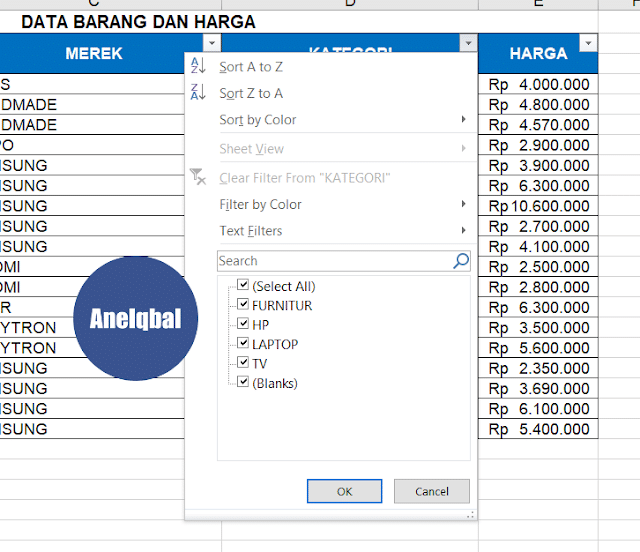 Cara Menghilangkan Filter di Excel
Cara Menghilangkan Filter di Excel Cara Menghilangkan Filter di Excel dengan VBA
Cara Menghilangkan Filter di Excel dengan VBA